안드로이드 스튜디오 플러터에서 에뮬레이터를 실행 시 avd manager Error : unable to locate adb 와 같은 에러가 발생할 때가 있습니다. 안드로이드스튜디오 플러터 에뮬레이터 연결 시 에러 avd manager Error : unable to locate adb 문제는 adb (Android Debug Bridge)를 찾을 수 없다는 메시지 입니다. 이건 프로젝트에서 에뮬레이터의 SDK를 지정해주지 않아서 뜨는 에러이기 때문에 프로젝트 SDK를 설정해주면 됩니다. 이 문제를 해결하기 위한 몇 가지 방법을 아래에 제시합니다.
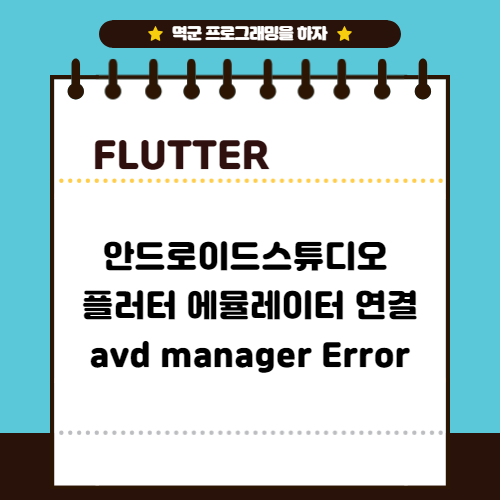
1. Platform Tools 경로 확인
- 먼저 Android Studio에서 SDK 경로를 확인합니다.
- Android Studio의 메뉴에서 Preferences (또는 Settings for Windows) > Appearance & Behavior > System Settings > Android SDK로 이동합니다.
- Android SDK Location의 경로를 확인하십시오.
- 해당 경로에 가서 platform-tools 폴더가 있는지 확인하십시오. 그 안에 adb가 있는지도 확인합니다.

2. Platform Tools 재설치
- Android Studio에서 SDK Manager를 엽니다.
- SDK Tools 탭을 클릭합니다.
- Android SDK Platform-Tools를 찾아 체크를 해제한 후 Apply를 클릭하여 제거합니다.
- 제거가 완료되면 다시 Android SDK Platform-Tools를 체크하고 Apply를 클릭하여 설치합니다.
3. 환경 변수 설정
- 환경 변수에 adb의 경로를 추가할 수 있습니다.
- 컴퓨터의 환경 변수 설정으로 이동합니다.
- Path 환경 변수를 찾아 편집합니다.
- platform-tools 폴더의 경로를 추가합니다.
4. Flutter Doctor 실행
- 터미널에서 flutter doctor 명령을 실행하여 Flutter 설치 상태를 확인합니다.
- 이 명령을 하면 문제를 파악할 수 있고, 해결방법을 어느정도 알려주기 때문에 오류를 복사해서 구글링 할 수 있습니다.
5. 재부팅
- 모든 설정 후에는 컴퓨터를 재부팅하여 변경 사항을 적용하십시오.
위의 방법으로 해결이 안된다면 아래의 방법으로 해결해 보세요.
1. Project 설정
- 안드로이드 스튜디오에서 File > Project Structrure > Project Settings > Project 로 설정에 들어갑니다.


2. Project Structure
- Project Structure 창에서 Project 탭에 Project SDK가 <No SDK>로 되어있는걸 확인할 수 있습니다.

3. 사용할 에뮬레이터를 선택
- 사용할 에뮬레이터를 선택하고 OK를 누릅니다.
그러고 나면 해당 프로젝트에서 AVD MANAGER로 에뮬레이터를 실행 할 때 unable to locate adb 에러는 뜨지 않는걸 볼 수 있습니다.
'Language > Flutter' 카테고리의 다른 글
| [flutter] 플러터 어셋에 이미지 추가 시 안 불러와지는 문제 (0) | 2021.04.23 |
|---|---|
| [flutter] 앱 실행 시 Splash 만들기 (flutter_native_splash) (0) | 2021.04.14 |
| [flutter] 플러터 패키지 에러 Could not resolve the package 'flutter' in 'package:flutter/material.dart' (0) | 2021.03.24 |
| [flutter] 플러터 에러 Error running 'main.dart': Dart SDK is not configured (0) | 2021.03.24 |
| [flutter] 플러터에서 Error: Not found: 'dart:ui' 에러 (0) | 2021.03.24 |
